الخطوة 01انتقل إلى المعلومات أو الشاشة التي تريد التقاطها.
الخطوة 02لبضع ثوان ، اضغط مع الاستمرار على خفض مستوى الصوت + الطاقة حتى تسمع نغمة الغالق.

الخطوة 03افحص الصورة التي قمت بحفظها في معرض جهازك.

هل اشتريت هاتف LG جديدًا مؤخرًا ولكنك غير متأكد من كيفية التقاط لقطة شاشة به؟ لا داعي للذعر ، لدينا هذا. سنوضح لك كيفية التقاط أي شيء على هاتف LG الخاص بك ، وكيفية التقاط لقطة شاشة على LG stylo 6 بغض النظر عن الطراز الذي لديك. هناك عدة طرق مختلفة للقيام بذلك ، لذا استمر في القراءة لمعرفة الطريقة المثالية لالتقاط لقطات شاشة على أجهزة LG. عندما ترغب في حفظ شيء ليس صورة ، ستحتاج إلى مسجل شاشة ؛ إذا لم يكن لديك واحدة ، فسيتعين عليك الاعتماد على لقطات الشاشة. يعد التقاط لقطة شاشة على معظم الهواتف الذكية التي تعمل بنظام Android أمرًا بسيطًا مثل الضغط على زر واحد ، وسوف نوضح كيفية التقاط شيء ما من شاشتك. هناك طريقتان للقيام بذلك ، لذا استمر في القراءة لمعرفة أفضل طريقة لالتقاط لقطة شاشة على هواتف LG. على أجهزة الكمبيوتر ، يعد التقاط لقطة شاشة مهمة نموذجية شائعة ، لكن كل شركة مصنعة للهواتف الذكية متميزة قليلاً. على أجهزة LG ، إليك كيفية التقاط لقطة شاشة على LG stylo 6.

تعد LG واحدة من أشهر الشركات المصنعة للهواتف الذكية في العالم. هناك العديد من طرازات ماركة الهاتف هذه. حلت الهواتف المحمولة محل الخطوط الأرضية باعتبارها الوسيلة الأساسية للاتصال. تلعب لقطات شاشة الهاتف دورًا حيويًا في حياتنا المتنقلة كطريقة للتواصل. يمكنك استخدام لقطات الشاشة لمشاركة محتوى ممتع من هاتفك مع الأصدقاء والعائلة. ويمكن أن تعبر لقطات الشاشة عن المعاني وتنقلها بشكل أكثر فاعلية من مجرد نص. إن التقاط بضع لقطات شاشة يجعل التقاط مناقشة معينة مع شخص ما أسهل بكثير من نسخ رسائل SMS معينة احتياطيًا. ومع ذلك ، هل تعرف كيفية التقاط لقطة شاشة على هاتف LG؟ إذا لم يكن الأمر كذلك ، فاستمر في القراءة لمعرفة كيفية التقاط لقطات شاشة على أجهزة LG.
سيكون هذا هو خيارك الأفضل إذا كنت تحتاج فقط إلى التقاط لقطة شاشة مختصرة. ما عليك سوى القيام بما يلي عندما ترى شيئًا تريد حقًا التقاط لقطة شاشة له:
الخطوة 01انتقل إلى المعلومات أو الشاشة التي تريد التقاطها.
الخطوة 02لبضع ثوان ، اضغط مع الاستمرار على خفض مستوى الصوت + الطاقة حتى تسمع نغمة الغالق.

الخطوة 03افحص الصورة التي قمت بحفظها في معرض جهازك.
هذه هي الطريقة الأولى لحل كيفية التقاط لقطة شاشة على LG k40 ، بخلاف ذلك ، هناك أيضًا طريقة أخرى لالتقاط لقطة شاشة باستخدام الأداة المدمجة.
QuickMemo + وظيفة مدمجة تجعل التقاط لقطات الشاشة على أجهزة Optimus و G من إل جي ونماذج أخرى أمرًا سهلاً. تتيح لك هذه الأداة التقاط لقطة شاشة وتعديلها بسرعة بالنص والخطوط والعناصر الأخرى. يمكن الوصول إليه بثلاث طرق.
الخطوة 01في نفس الوقت ، اضغط على زري "Up & Down Volume".
الخطوة 02في شريط الإشعارات ، انقر فوق QuickMemo +. بشكل افتراضي ، يكون في أقصى اليسار.
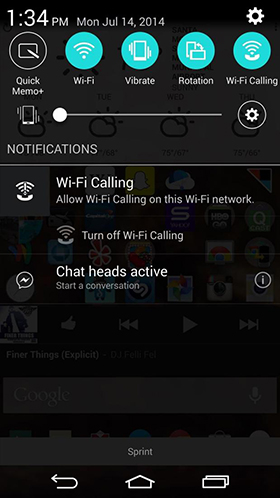
الخطوة 03مرر سريعًا إلى اليمين من زر "الصفحة الرئيسية" من خلال النقر على مفتاح "الصفحة الرئيسية". بعد ذلك ، ستظهر أيقونة Quick Memo. لالتقاط لقطة شاشة ، ما عليك سوى الضغط عليها. وأخيرًا ، ستحل مشكلتك حول كيفية التقاط لقطة للشاشة على LG stylo 5 بنجاح.
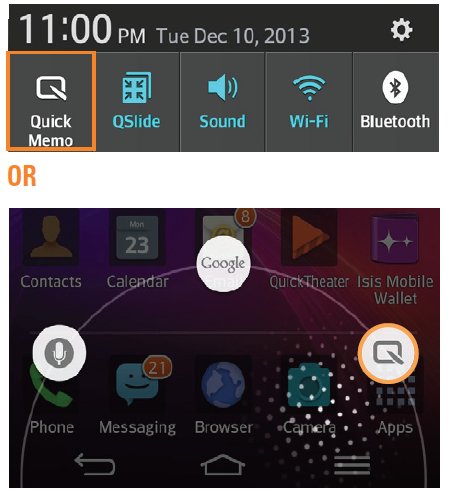
يتساءل الأشخاص أحيانًا أين يمكنهم حفظ لقطات الشاشة بعد تعلم كيفية التقاط لقطة شاشة على هاتف LG. في معظم الحالات ، سيتم العثور على لقطات الشاشة في معرض الصور الخاص بك. من الممكن أن تكون لقطة الشاشة الخاصة بك قد تم حفظها في مجلد أو ألبوم يسمى "Screenshots" أو أي شيء مشابه إذا لم يتم عرضها في معرض الصور الرئيسي الخاص بك. تختلف المواصفات من أداة إلى أخرى. هذا يمنعهم من انسداد صورك العادية. بعد ذلك ، يمكنك اختيار لقطتك بسرعة ومشاركتها على وسائل التواصل الاجتماعي ، أو إرسالها كمرفق في رسالة نصية ، أو إرسالها بالبريد الإلكتروني إلى شخص ما ، أو إرسالها أو أي شيء آخر تريده من أجله.
هذا كل ما يتعلق بكيفية التقاط لقطة للشاشة على هاتف LG k51 بالإضافة إلى طرز أخرى من هواتف LG. لمعرفة المزيد ، سنقدم الطريقة السريعة لالتقاط لقطات شاشة لمستخدمي سطح المكتب.
بعد شرح مفصل حول كيفية التقاط لقطة شاشة على android LG ، سنغطي الآن الحل الأمثل لالتقاط لقطات شاشة على جهاز كمبيوتر. مسجلات الشاشة هي أدوات برمجية تسجل ما تفعله على شاشة الكمبيوتر. يمكن استخدامه لالتقاط ألعاب الفيديو أثناء التقاط الصوت أيضًا. يمكنك أيضًا استخدام مسجل الشاشة لالتقاط لقطة بسرعة. يمكنك تسجيل البرامج التعليمية وإرسالها إلى أصدقائك أو نشرها على YouTube. السؤال الذي يطرحه الكثير من الناس هو ما هو مسجل الشاشة الأفضل لجهاز الكمبيوتر. استخدم HitPaw Screen Recorder للحصول على لقطة شاشة وميزات أخرى. هذا التطبيق معروف جيدًا بين اللاعبين الذين يرغبون في تسجيل ألعابهم لأنه يلتقط جودة ألعاب فيديو ممتازة. قد ينتج أيضًا تأثير صورة داخل صورة من خلال التقاط الشاشة والكاميرا في نفس الوقت. يمكنك عمل رسوم بيانية وإبراز الجمل واستخدام ميزات أخرى مثيرة للاهتمام أثناء التسجيل.
يتميز HitPaw Screen Recorder بواجهة مستخدم سهلة.
هناك ثلاثة أوضاع تسجيل متاحة: تسجيل الشاشة ، وتسجيل كاميرا الويب ، والكاميرا وتسجيل الشاشة في وقت واحد.
الميزة الأكثر روعة هي القدرة على تغيير حجم النقطة وموضعها أثناء تصوير نفسك ورؤية الشاشة.
يمكنك استخدام لوحة المفاتيح والماوس الالتقاط.
قد يؤدي تسريع الأجهزة إلى جعل جهاز الكمبيوتر الخاص بك يعمل بشكل أسرع أثناء استخدام HitPaw Screen Recorder.
يمكن أيضًا استخدام عارض الوقت الفعلي لمعاينة الفيديو الذي تقوم بتصويره.
إليك دليل لاستخدام HitPaw Screen Recorder في خطوات بسيطة.
الخطوة 01إذا لم يكن لديك HitPaw Screen Recorder على جهاز الكمبيوتر الخاص بك ، فقم بتنزيله بالنقر فوق الزر أدناه لتثبيته أولاً.
الخطوة 02افتح البرنامج وحدد الشاشة في واجهته الرئيسية.
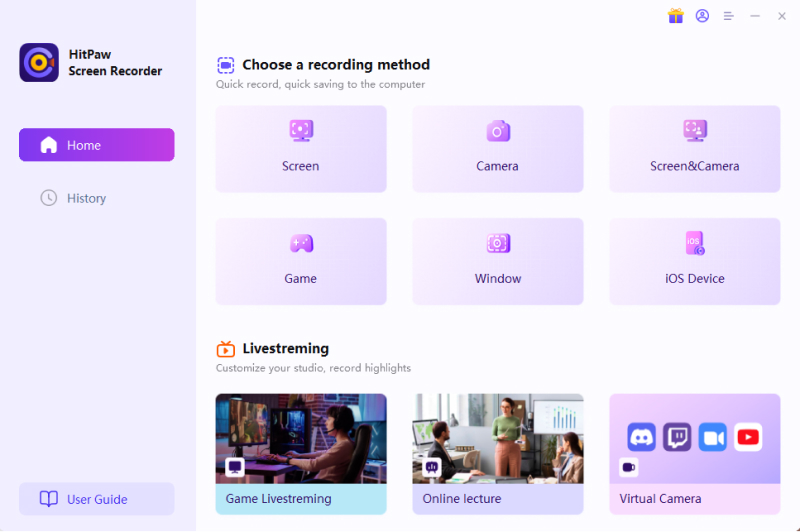
الخطوة 03انقر فوق خيار الكاميرا الذي تم تمييزه في الصورة. حدد منطقة لقطة الشاشة التي ستحفظها لقطة الشاشة على جهاز الكمبيوتر الخاص بك.

ناقشنا كيفية التقاط لقطة شاشة على هاتف LG في هذه المقالة. الطرق القياسية لأخذ لقطات الشاشة. الطريقة الافتراضية ملائمة ، لكنها تفتقر إلى إمكانيات التحرير.
لقد قدمنا أفضل مسجل شاشة مصقول وأفضل في السوق HitPaw Screen Recorder مع مجموعة متنوعة من الوظائف والإعدادات لتسجيل الشاشة ولقطات الشاشة.



HitPaw Edimakor
أنشئ مقاطع فيديو مميزة بنقرات بسيطة.

HitPaw Univd
حلول تحويل وتحرير الفيديو والصوت والصورة الكل في واحد.

انقر هنا للتثبيت
انضم إلى المناقشة وشارك بصوتك هنا
اترك تعليقا
قم بإنشاء تعليقك على مقالات HitPaw